¿Tienes un problema de bloqueo en Balatro en tu PlayStation 5 y buscas soluciones? En caso afirmativo, no se preocupe, no está solo.
Muchos jugadores han informado recientemente sobre el fallo de Balatro en PS5 y no saben cómo solucionarlo. Este tipo de error dificulta la experiencia del juego y es muy molesto.
Entonces, en este artículo, discutiremos varias formas de solucionar el problema de Balatro en PS5 y disfrutar más del juego sin ningún problema.
Cómo arreglar que Balatro siga fallando en PS5?
Ahora es el momento de comprobar todas las formas posibles de solucionar el problema de bloqueo en Balatro en PS5. Intente reiniciar la consola, borre su caché y haga otras cosas.
Así que leamos más.
Correcciones 1: reiniciar PlayStation 5
Lo primero que se sugiere hacer es reiniciar la PS5 cuando encuentre un problema de falla en Balatro . Esta es una forma rápida de corregir errores o fallas temporales para resolver el error. Los expertos recomiendan encarecidamente que reiniciar la PS5 pueda resolver fácilmente este tipo de error.
Correcciones 2: mantener fresca tu PS5
Asegúrate de mantener tu dispositivo fresco para obtener el mejor rendimiento en PS5. Esto evitará el sobrecalentamiento de la PS5 y los jugadores podrán jugar fácilmente. No ejecute varias aplicaciones a la vez y actualice periódicamente su PS5 para mantenerla fresca.
Correcciones 3: borrar caché de PS5
Eliminar el caché también es una de las mejores formas de solucionar Balatro Crashing en PS5 . El archivo de caché a veces se corrompe, por lo que la PS5 falla y, por lo tanto, no puedes usarlo.
Sigue los pasos:
- Primero, apaga tu PS5 > desconecta la consola y espera unos minutos.
- De nuevo, un complemento para PS5
- Ahora, enciende la PS5 > reinicia el juego.
Correcciones 4: reconstruir la base de datos de PS5
Cuando la aplicación continúa fallando, reconstruya la base de datos de PS5 para solucionar el problema. La base de datos a veces se satura, lo que provoca un rendimiento deficiente del dispositivo.
Sigue los pasos:
- Mantenga presionado el botón de Encendido a menos que se escuchen dos pitidos
- Tu PS5 entra en modo seguro
- Ahora, conecte el controlador PS5 dualsense al cable USB> presione el botón PS5
- Aquí, elija ” Borrar caché y reconstruir base de datos “> elija Reconstruir base de datos
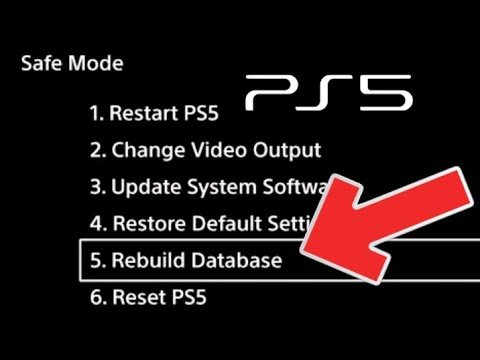
- Espera un momento y vuelve a iniciar el juego.
Correcciones 5: busque las últimas actualizaciones
Siempre debes comprobar si tu PS5 está actualizada o no. Una aplicación desactualizada puede provocar varios tipos de problemas en la aplicación.
Esto es lo que tienes que hacer:
Abra Configuración en PS5> elija Sistema > Software del sistema > seleccione Actualización del software del sistema y Configuración y verifique si hay una actualización disponible.
Correcciones 6: cambie a 60 FPS y apague el modo de rendimiento
Sigue los pasos:
- Inicie la consola PS5 > vaya al ícono de ajustes > acceda a Guardar datos y configuración de juegos o aplicaciones
- Ahora, busque ajustes preestablecidos del juego > seleccione Predeterminado del juego en Modo de rendimiento
- Luego, inicia Balatro > elige el modo de juego > luego selecciona Menú
- A continuación, seleccione Configuración > Vídeo > Desactivar 120 FPS > toque Aplicar
Correcciones 7: deshabilitar el modo de descanso
Intenta desactivar el modo de descanso en PS5 para solucionar el problema actual del juego.
Sigue los pasos:
- Primero, inicie Configuración en PS5> baje> toque Sistema > elija ” Ahorro de energía “
- A continuación, busque y seleccione ” Establecer tiempo hasta que PS5 entre en modo de reposo ” .
- Aquí puede ajustar el tiempo al modo de descanso . Elija ” No poner en modo de reposo ” para desactivar
Correcciones 8: restablecer el dispositivo PS5
Cuando nada funcione para usted, arregle Balatro Crashing en PS5 , intente restablecer el dispositivo PS5.
Sigue los pasos:
- Abra Configuración > Elija datos guardados y configuración de juego/aplicación.
- Ahora, seleccione los datos que desea respaldar desde PS5
- Luego, abra Configuración > Sistema > elija Software del sistema > Opciones de reinicio
- Aquí, elija Restablecer su consola siguiendo las instrucciones
Después de eso, reinicia el juego y comprueba si funciona o no.
Correcciones 9: comuníquese con el soporte de PlayStation 5
Cuando todas estas soluciones no funcionan para usted, es hora de obtener ayuda del equipo de soporte. Póngase en contacto con el soporte del juego o de PS5 para obtener ayuda con el error continuo. Ellos te orientarán mejor sobre el error y lo solucionarán.
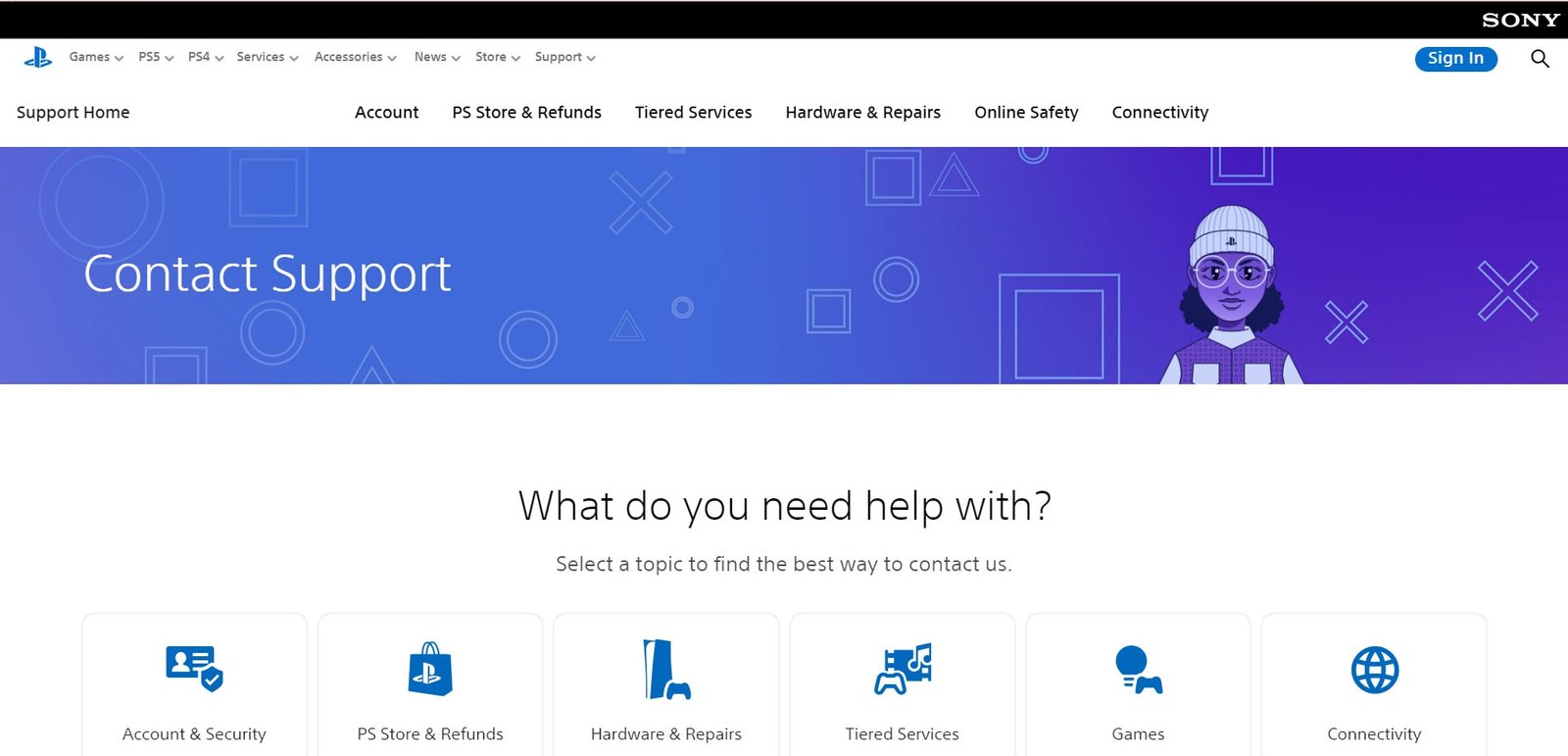
Conclusión
Finalmente, el blog termina aquí y espero que hayas resuelto con éxito el bloqueo de Balatro en PS5. El error puede ocurrir debido a varias razones; sin embargo, hay soluciones disponibles que pueden ayudar a los jugadores a superar la situación y jugar sin problemas.
Sophia Louis is a professional blogger and SEO expert. Loves to write blogs & articles related to Android & iOS Phones. She is the founder of es.android-ios-data-recovery.com and always looks forward to solve issues related to Android & iOS devices
